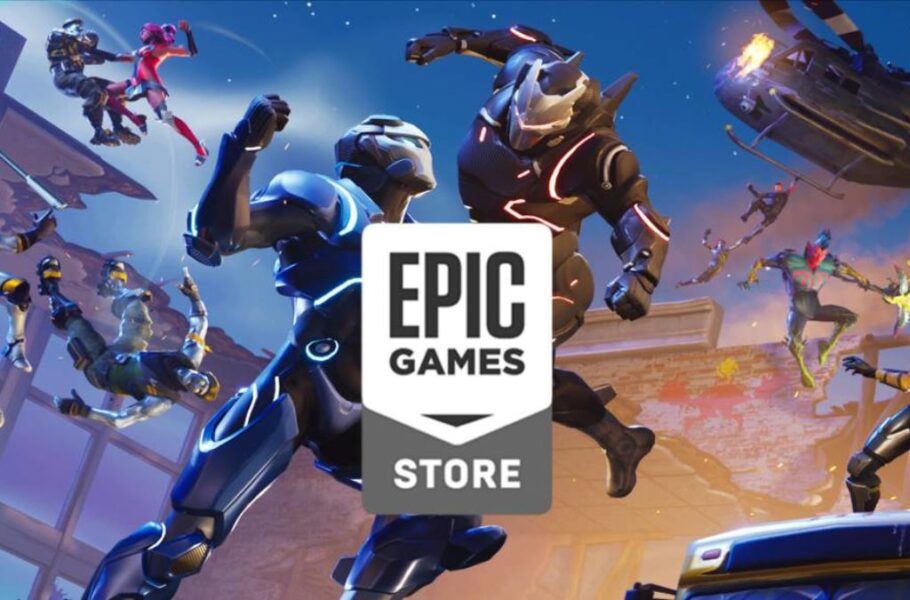
چگونه محل نصب بازیهای اپیک گیمز استور را تغییر دهیم؟
در این مقاله از ویجیاتو به آموزش راهکاری برای تغییر مکان فایلهای بازیهای اپیک گیمز استور پرداختهایم.
خود را در این موقعیت تجسم کنید: یک بازی را به حجم ۱۰۰ گیگابایت از فروشگاه Epic Games دانلود کردهاید و به ناگاه متوجه میشوید بازی در محل اشتباه روی هارد درایو شما جای گرفته است. مطمئنا قیمت سرسامآور اینترنت شما را از دانلود مجدد بر حذر خواهد داشت، از طرفی شک دارید بتوانید محل جایگیری فایلهای بازی را بدون این که به اجرای صحیح بازی لطمهای وارد کند، تغییر دهید.

اگر هماکنون گرفتار چنین مشکلی هستید، این مقاله از ویجیاتو را از دست ندهید.
چه نیازی به این همه زحمت؟!
اولا حل این مشکل به کمک Epic Games Launcher زحمتی ندارد! ثانیا بعید نیست شما هم به زودی مجبور به تغییر محل قرارگیری فایلهای یک بازی اپیک گیمز شوید؛ ممکن است قصد تعویض هارد درایو خود را داشته باشید و یا بخواهید برای حصول عملکرد بهتر، دار و ندار خود را به یک درایو SSD منتقل کنید. هرچه باشد، خوشبختانه جابجایی فایلها گرفتاری چندانی به بار نخواهد آورد.
بسیار خب؛ شروع کنیم!
گفتیم که راه حل این مشکل Epic Games Launcher است اما گزینهای را مخصوص انتقال فایل بین درایوهای کامپیوتر در این لانچر نخواهید یافت پس به دنبال روشی سرراست نباشید.
ابتدا به مسیر نصب پیشفرض بروید که معمولا C:\Program Files\Epic Games است.
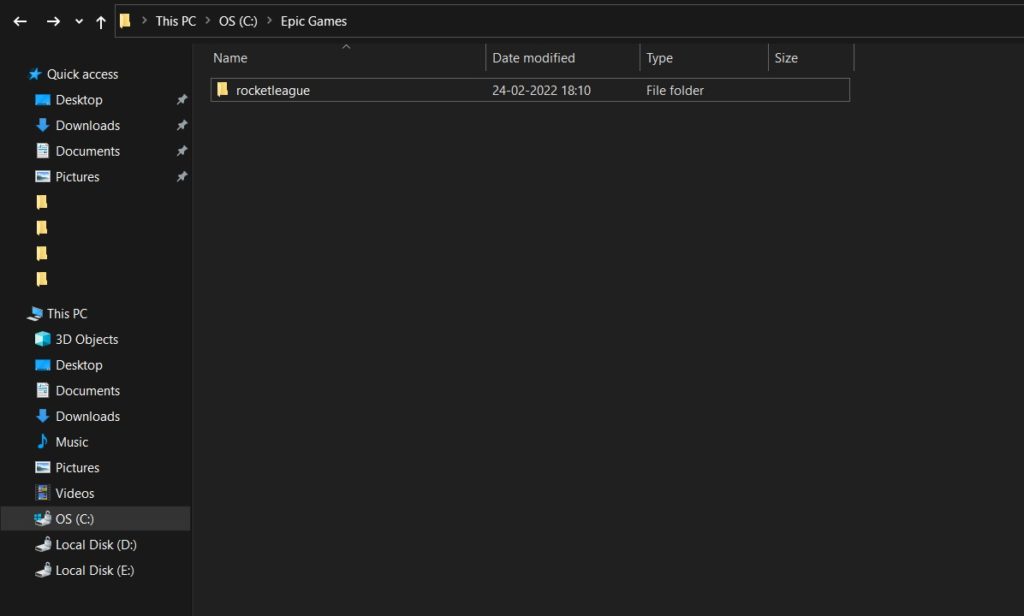
سپس فولدر بازی مد نظرتان را بردارید و به مکان موقتی منتقل کنید. با این کار، اپیک گیمز آن بازی را از لیست دانلود شدههای شما حذف خواهد کرد. حال Epic Games Launcher را باز کنید و به قسمت Library بروید. شروع به دانلود بازی مورد نظر کنید و هنگامی که Epic Games Launcher از شما محل نصب بازی را پرسید، مکان جدیدی را انتخاب کنید که قصد دارید فایلهای بازی نهایتا آنجا قرار بگیرند.
دانلود را پس از آن که به ۳ یا ۴ درصد رسید، متوقف کنید، در taskbar از لانچر خارج شوید و هنگامی که لانچر از شما میخواهد دانلودهای در حال انجام را لغو نمایید، صرفا روی Exit کلیک کنید.
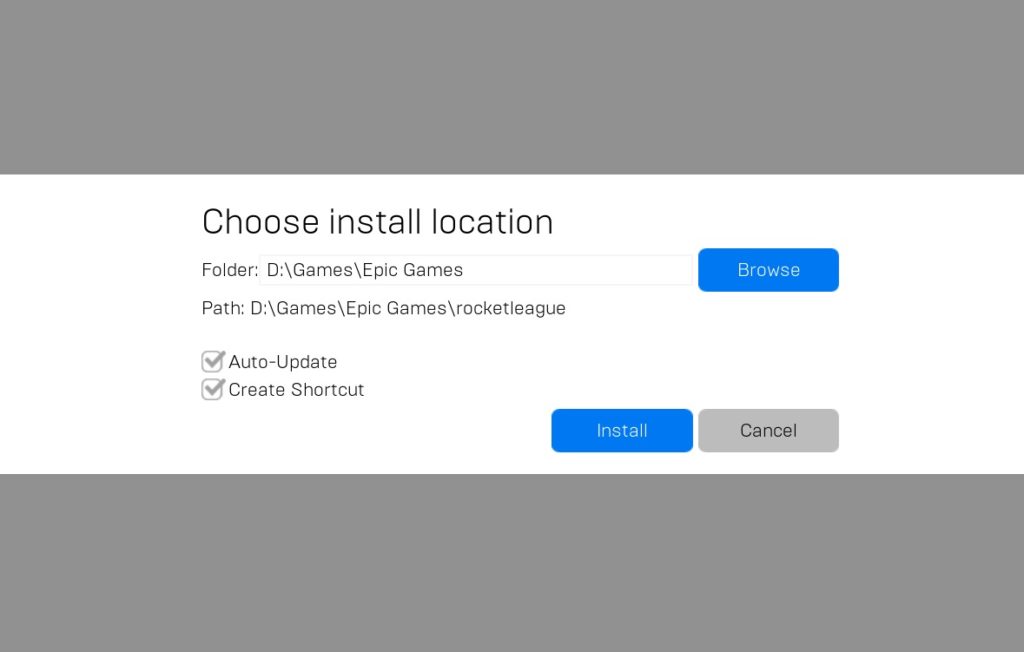
حال محتویات مکان موقت را در مکان جدید کپی کنید، مجددا وارد Epic Games Launcher شوید و دانلود را از سر بگیرید. لانچر این بار به جای دانلود، شروع به بررسی و تایید فایلهایی میکند که در محل جدید کپی کردهاید. این پروسه که زمان کمی به طول خواهد انجامید، شما را از دانلود مجدد بینیاز میکند و پس از پایان، اپیک گیمز بازی را مجددا به لیست دانلود شدههای شما میافزاید و بازی بدون هیچ مشکلی در مکان جدید خود اجرا خواهد شد.
آیا تاکنون با Epic Games Launcher کار کردهاید؟ در خصوص امکانات و عملکرد آن چه نظری دارید؟ لطفا نظرات خود را با ما و کاربران ویجیاتو به اشتراک بگذارید.
دیدگاهها و نظرات خود را بنویسید
برای گفتگو با کاربران ثبت نام کنید یا وارد حساب کاربری خود شوید.

























خداوکیلی لازم داشتم
درباره نحوه فعال سازی گارد اپیک گیمز استور از طریق جیمیل و دیگر امکانات اپیک گیمز استور مطلب کار کنید اگر در قالب ویدئو باشه که چه بهتر. سپاسگزارم ?